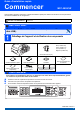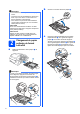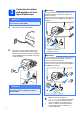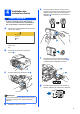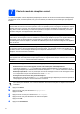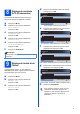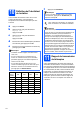Quick Setup Guide
Table Of Contents
- Guide d’installation rapide MFC-5895CW
- Commencer
- 1 Déballage de l'appareil et vérification des composants
- 2 Chargement de papier ordinaire de format Lettre/A4
- 3 Connexion du cordon d'alimentation et de la ligne téléphonique
- 4 Installation des cartouches d'encre
- 5 Contrôle de la qualité d'impression
- 6 Sélection de la langue de votre choix (si nécessaire)
- 7 Choix du mode de réception correct
- 8 Réglage du contraste ACL (Si nécessaire)
- 9 Réglage de la date et de l'heure
- 10 Définition de l'identidiant de la station
- 11 Rapport de transmission de télécopies
- 12 Réglage du mode de numérotation par tonalités ou par impulsions
- 13 Heure d'été automatique
- 14 Envoi de la page d'enregistrement du produit et de test (États-Unis uniquement)
- 15 Choisissez votre type de connexion
- Utilisateurs de l'interface USB (Windows® 2000 Professionnel/XP/XP Professionnel x64 Edition/Windows Vista®/Windows® 7)
- Pour les utilisateurs de l'interface USB (Mac OS X 10.4.11, 10.5.x, 10.6.x)
- Pour les utilisateurs de l'interface réseau câblée (Windows® 2000 Professionnel/XP/XP Professionnel x64 Edition/Windows Vista®/Windows® 7)
- Pour les utilisateurs de l'interface réseau câblée (Mac OS X 10.4.11, 10.5.x, 10.6.x)
- Pour les utilisateurs de l'interface réseau sans fil
- 16 Avant de commencer
- 17 Vérification de votre environnement réseau (mode infrastructure)
- Connexion de l'appareil Brother au réseau sans fil
- Installation des pilotes et logiciels (Windows® 2000 Professionnel/XP/XP Professionnel x64 Edition/Windows Vista®/Windows® 7)
- Installation des pilotes et logiciels (Mac OS X 10.4.11, 10.5.x, 10.6.x)
- Installer les applications optionnelles Windows®
- Pour les utilisateurs réseau
- Consommables
- brother CAN-FRE
- Commencer
7
5
Contrôle de la qualité
d'impression
a Une fois le processus de préparation terminé,
l'écran ACL affiche le message suivant.
Prog papier et Appuyer
Marche
Appuyez sur Couleur Marche.
b
Vérifiez la qualité des quatre blocs de couleur
a
sur la feuille. (noir/jaune/cyan/magenta)
c Si toutes les lignes sont nettes et visibles,
appuyez sur 1 (Yes (Oui)) pour terminer le
contrôle de la qualité.
Si vous constatez l'absence de lignes courtes,
appuyez sur
2
(
No
(Non)) puis passez à l'étape
d
.
d L’écran ACL vous demande si la qualité
d'impression est satisfaisante pour le noir et la
couleur. Appuyez sur 1 (Yes (Oui)) ou 2 (No
(Non)).
Noir OK?
Oui iAppuyer 1
Non iAppuyer 2
Une fois que vous avez appuyé sur 1 (Yes
(Oui)) ou 2 (No (Non)) à la fois pour le noir et la
couleur, l'écran ACL affiche :
Début Nettoyage
Oui iAppuyer 1
Non iAppuyer 2
e Appuyez sur 1 (Yes (Oui)). L'appareil
commence ensuite le nettoyage des couleurs.
f Une fois le nettoyage terminé, appuyez sur
Couleur Marche. L'appareil imprime de
nouveau la feuille de contrôle de la qualité
d'impression. Revenez à l'étape b.
6
Sélection de la langue de
votre choix
(si nécessaire)
a Appuyez sur Menu.
b Appuyez sur a ou b pour sélectionner
Initial Setup (Réglage init).
Appuyez sur OK.
c Appuyez sur a ou b pour sélectionner
Local Language (Langue locale).
Appuyez sur OK.
d Appuyez sur a ou b pour sélectionner la langue
de votre choix.
Appuyez sur OK.
e Appuyez sur Arrêt/Sortie.
<Noir> <Couleur>
OK OK
<Noir> <Couleur>
Médiocre Médiocre
Set Paper and Press
Start
1
1
Black OK?
Yes Press
Press
No
Start Cleaning?
Yes Press
Press
No